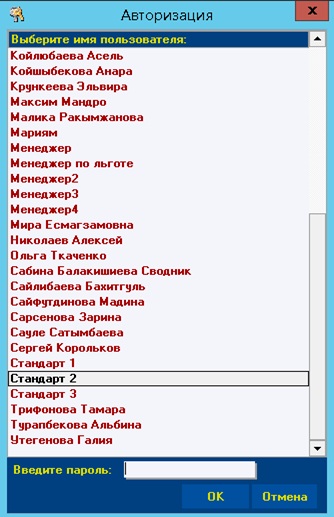Сводный менеджер: Запуск программы и выбор пользователя — различия между версиями
Материал из wiki.standart-n.ru
| (не показана одна промежуточная версия этого же участника) | |||
| Строка 3: | Строка 3: | ||
программы на рабочем столе. При входе выйдет окно авторизации, выбираем нужного пользователя, вводим пароль(если установлен) и нажимаем ОК (Рис.1.): | программы на рабочем столе. При входе выйдет окно авторизации, выбираем нужного пользователя, вводим пароль(если установлен) и нажимаем ОК (Рис.1.): | ||
[[Файл:Сводник авторизация пользователей.jpg|800px|thumb|center|Рис.1. Сводник авторизация пользователей]] | [[Файл:Сводник авторизация пользователей.jpg|800px|thumb|center|Рис.1. Сводник авторизация пользователей]] | ||
| + | |||
| + | При входе в программу откроется рабочая область программы. Здесь находятся 5 вкладок:<br> | ||
| + | 1.Остатки <br> | ||
| + | 2.Журнал документов<br> | ||
| + | 3.Льготы<br> | ||
| + | 4.Закрытие периода<br> | ||
| + | 5.План для аптек<br> | ||
Текущая версия на 17:27, 25 марта 2016
Для того чтобы открыть программу Сводный менеджер, нужно запустить ярлык
программы на рабочем столе. При входе выйдет окно авторизации, выбираем нужного пользователя, вводим пароль(если установлен) и нажимаем ОК (Рис.1.):
При входе в программу откроется рабочая область программы. Здесь находятся 5 вкладок:
1.Остатки
2.Журнал документов
3.Льготы
4.Закрытие периода
5.План для аптек